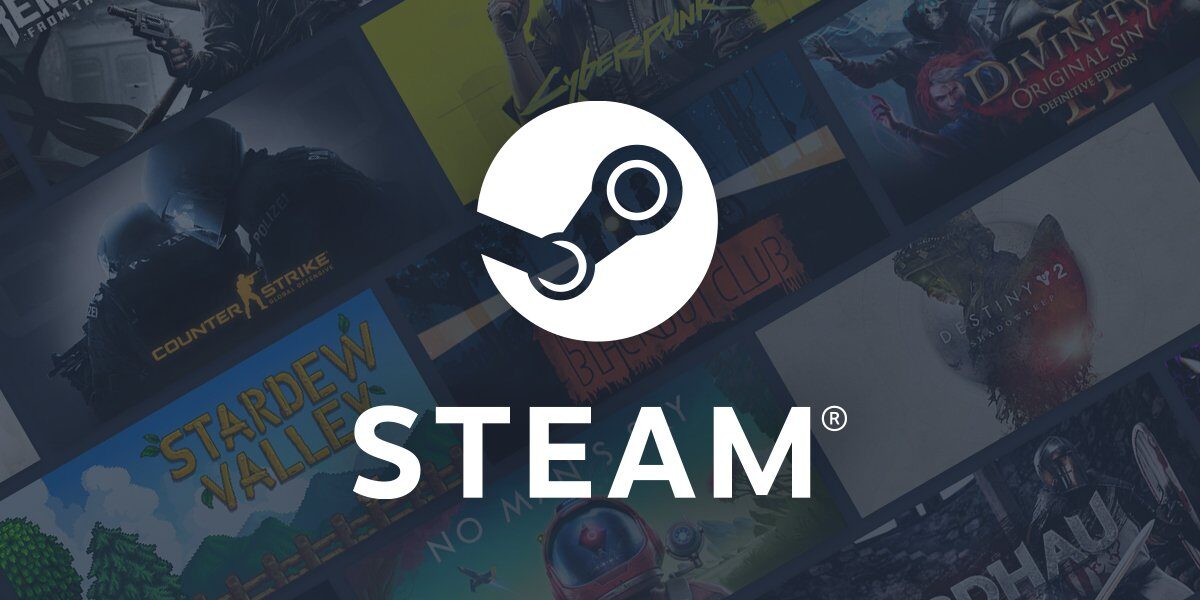A Valve lançou, na última terça-feira (05), uma nova atualização para o client da Steam, trazendo uma série de novos recursos para a plataforma — incluindo correção de bugs e melhorias consideráveis para títulos nativos do Linux. No entanto, o destaque do update ficou com um novo recurso integrado de gravação de jogos.
O Steam Game Recording é um novo sistema integrado que permite aos usuários da plataforma criar e compartilhar gravações de seus gameplays. O recurso é executado em segundo plano para gravar automaticamente as jogatinas e pode ser acessado através do menu da própria Steam.
“Há muitas maneiras de usar esse novo conjunto de recursos, desde capturar seus destaques até documentar campanhas inteiras. É fácil encontrar, recortar e compartilhar seu gameplay”, disse a Valve nas notas da atualização.
Steam Game Recording já está disponível de graça na Steam.Fonte: Steam
Este é apenas mais uma funcionalidade de gravação disponível no PC e acompanha outras ferramentas da plataforma que fazem o mesmo — como o Xbox Game Bar, o Adrenalin da AMD e o GeForce Experience da Nvidia.
Conheça o Steam Game Recording
O Steam Game Recording, que também é compatível com o Steam Deck, veio acompanhado com uma série de recursos que permitirão aos usuários gravar, rever, recortar e compartilhar suas jogatinas da forma que preferirem. Elas ficarão registradas em uma nova pasta na plataforma.
A ferramenta fica ativada em segundo plano e a sua jogatina é continuamente salva na pasta — claro, respeitando os limites de duração e espaço definidos. Outra novidade bacana é que a linha do tempo das gravações geram marcadores sempre que eventos relevantes ocorrerem.
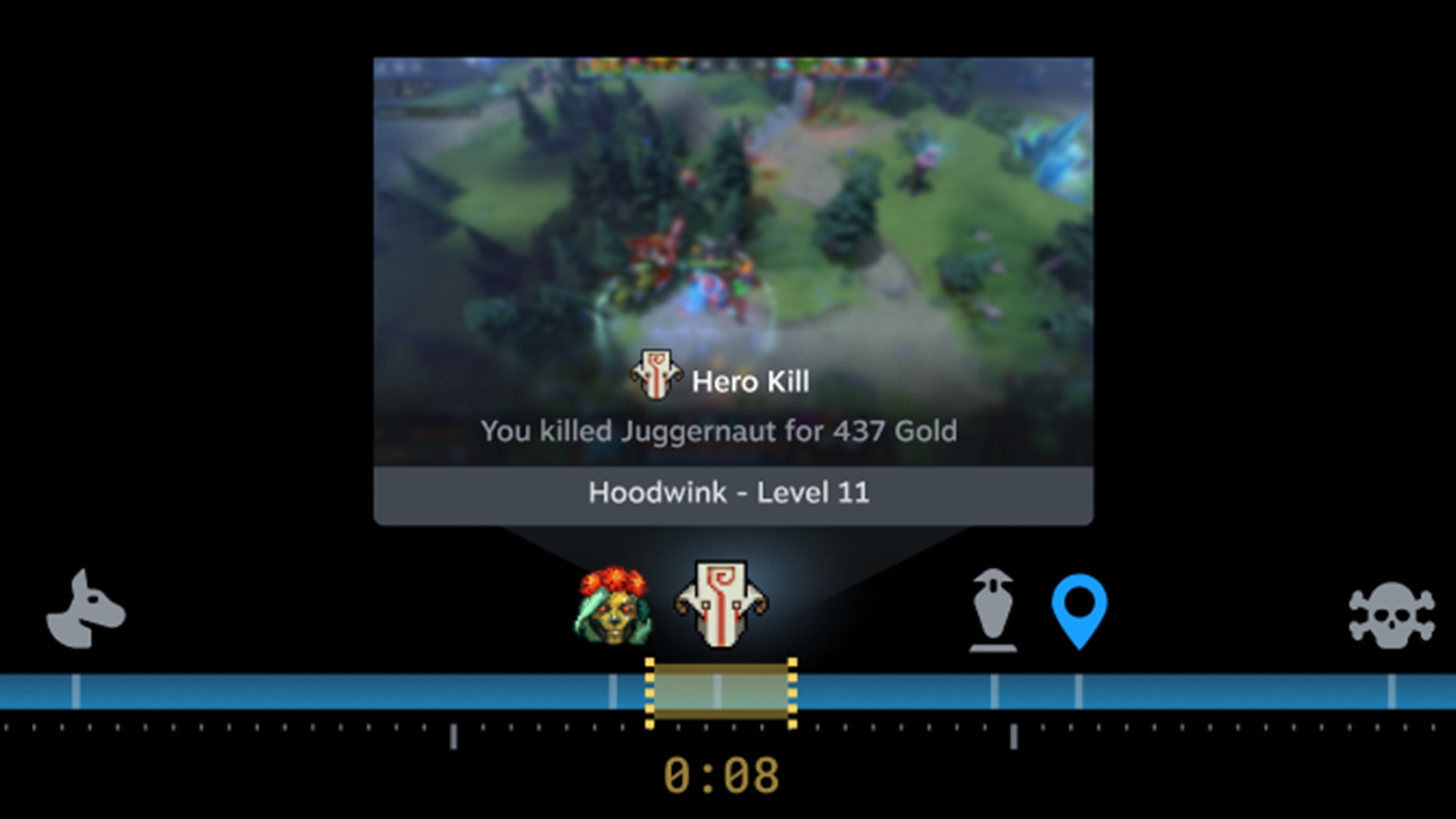 Steam Game Recording tem uma série de recursos, incluindo um marcador que indica os principais eventos da jogatina gravada.Fonte: Steam
Steam Game Recording tem uma série de recursos, incluindo um marcador que indica os principais eventos da jogatina gravada.Fonte: Steam
Claro, também é possível definir a duração e a qualidade das gravações, bem como opções para não gravar ou gravar infinitamente. Segundo a Valve, o recurso foi projetado para consumir o mínimo de recursos possível do seu computador.
Certamente, vídeos mais longos ocuparão mais espaço da sua memória. Confira abaixo como você poderá salvar e compartilhar seus vídeos através do Steam Game Recording:
- Salve a gravação e a linha do tempo associada em um clipe que pode ser assistido, editado, compartilhado e/ou exportado mais tarde;
- Salve o trecho selecionado como um arquivo MP4;
- Converta a gravação selecionada em um arquivo MP4, pronto para ser colado onde quiser;
- Envie um clipe para outro dispositivo (ex.: do seu Steam Deck para o seu computador);
- Mande um arquivo MP4 pelo aplicativo móvel da Steam ou QR code;
- Gere um link temporário da Steam para o vídeo no formato MP4.
Como usar o Steam Game Recording?
Para usar o Steam Game Recording também é muito simples. Primeiro, claro, você deve ativar a funcionalidade. Para isso, vá até “Configurações” e selecione a aba “Gravação de Jogo”. Depois, ative a opção “Gravar em Segundo Plano”.
 Acesse o painel de gravações através das configurações da Steam.Fonte: Steam
Acesse o painel de gravações através das configurações da Steam.Fonte: Steam
Depois de ativado, para iniciar as gravações manualmente basta apertar as teclas Ctrl + F11 (que é o padrão) ou configurar para gravar automaticamente — com opções para restringir a duração, qualidade e espaço de armazenamento que a Steam poderá usar.
A Valve diz que o Steam Game Recording funciona com qualquer jogo, incluindo títulos que não sejam da Steam e que permitam a execução do Steam Overlay.
Curtiu a nova ferramenta de gravação de vídeo da Steam? Comente nas redes sociais do Voxel!